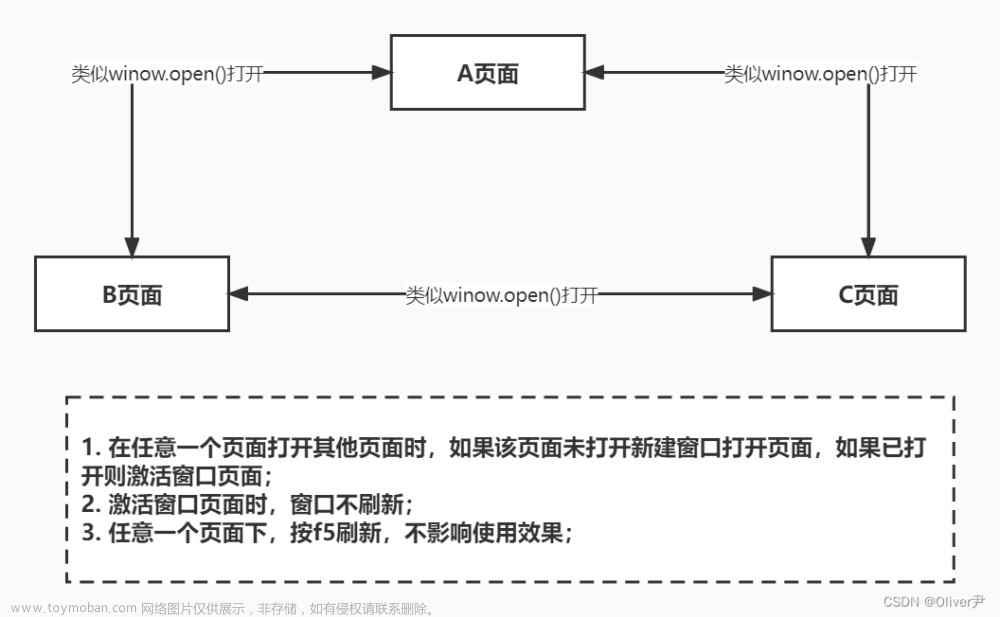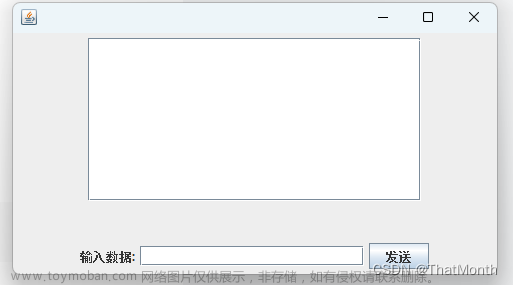pygetwindow详解
简介:pygetwindow是一个Python库,用于获取、操作和管理当前打开的窗口。它提供了一些常用的窗口操作方法,包括获取窗口句柄,获取窗口位置和大小,移动和调整窗口大小,最小化、最大化和还原窗口,以及模拟输入和焦点控制等。
安装
pip install pygetwindow==0.0.9
详解
获取当前所有窗口
import pygetwindow as gw
# 获取当前所有窗口
windows = gw.getAllWindows()
for window in windows:
print(window)
获取指定标题的窗口
import pygetwindow as gw
# 获取指定标题的窗口
title = "计算器"
window = gw.getWindowsWithTitle(title)[0]
print(window)
获取窗口位置和大小
import pygetwindow as gw
# 获取窗口位置和大小
title = "计算器"
window = gw.getWindowsWithTitle(title)[0]
print(window.left, window.top, window.width, window.height)
移动和调整窗口大小
import pygetwindow as gw
# 移动和调整窗口大小
title = "计算器"
window = gw.getWindowsWithTitle(title)[0]
window.moveTo(0, 0)
window.resizeTo(800, 600)
最小化、最大化和还原窗口
import pygetwindow as gw
# 最小化、最大化和还原窗口
title = "计算器"
window = gw.getWindowsWithTitle(title)[0]
# 最小化窗口
window.minimize()
# 最大化窗口
window.maximize()
# 还原窗口
window.restore()
模拟键盘输入和鼠标点击
import pygetwindow as gw
import time
# 模拟键盘输入和鼠标点击
title = "计算器"
window = gw.getWindowsWithTitle(title)[0]
window.activate() # 激活窗口,使得键盘输入和鼠标操作生效
window.type("123+456=") # 模拟键盘输入
time.sleep(1) # 等待1秒
window.mouseClick(button="left", x=50, y=50) # 模拟鼠标左键单击
查找窗口
可以使用findTopWindow()方法根据类名或者窗口标题查找顶层窗口,也可以使用getWindows()方法获取所有窗口并遍历查找特定窗口。
import pygetwindow as gw
根据窗口标题查找顶层窗口
window = gw.findTopWindow(title='My Window')
遍历所有窗口查找特定窗口
for window in gw.getWindows():
if 'My Window' in window.title:
print(window.title)
发送键盘、鼠标事件
可以使用keydown()、keyup()方法发送按键事件,使用click()方法发送鼠标单击事件,使用dragTo()方法发送鼠标拖动事件。
# 根据窗口标题获取窗口对象
window = gw.getWindowsWithTitle('My Window')[0]
# 发送按键事件
window.keyDown('ctrl')
window.keyDown('alt')
window.keyUp('ctrl')
window.keyUp('alt')
# 发送鼠标单击事件
window.click()
# 发送鼠标拖动事件
window.dragTo(500, 500)
窗口置顶
import win32con
import win32gui
import pygetwindow as gw
window = gw.getWindowsWithTitle('image')[0]
hwnd = window._hWnd
win32gui.SetWindowPos(hwnd, win32con.HWND_TOPMOST, 0, 0, 0, 0, win32con.SWP_NOMOVE | win32con.SWP_NOSIZE)
根据程序名查pid
import psutil
def get_pid_by_name(process_name):
for proc in psutil.process_iter(['pid', 'name']):
print(proc.info)
if proc.info['name'] == process_name:
return proc.info['pid']
return None
# 示例使用
process_name = 'python.exe' # 要查找的程序名字
pid = get_pid_by_name(process_name)
if pid:
print(f"进程 '{process_name}' 的PID是: {pid}")
else:
print(f"找不到进程 '{process_name}'")
根据窗口名结束程序
class Monitor(object):
'''监控录屏程序'''
@classmethod
def kill_process_by_pid(cls, pid, title):
'''根据pid结束进程'''
try:
process = psutil.Process(pid)
process.terminate()
logger.error(f"进程 {pid};窗口名:【{title}】 已成功终止。")
except psutil.NoSuchProcess:
logger.info(f"找不到PID为 {pid};窗口名:【{title}】 的进程。")
@classmethod
def get_all_window_titles_with_pid(cls):
'''获取正在运行的窗口'''
def callback(hwnd, window_titles_with_pid):
if win32gui.IsWindowVisible(hwnd):
window_title = win32gui.GetWindowText(hwnd)
if window_title != '':
tid, pid = win32process.GetWindowThreadProcessId(hwnd)
window_titles_with_pid.append((window_title, pid))
return True
window_titles_with_pid = []
win32gui.EnumWindows(callback, window_titles_with_pid)
return window_titles_with_pid
@classmethod
def _start(cls):
pr_name = ['OBS', '格式工厂', '录屏', '剪辑', ]
for title, pid in cls.get_all_window_titles_with_pid():
logger.debug(f"窗口标题: {title}; PID: {pid}")
for n in pr_name:
if n in title:
cls.kill_process_by_pid(pid, title)
根据窗口名称打开窗口
import win32con
import win32gui
import win32print
def get_real_resolution():
"""获取真实的分辨率"""
hdc = win32gui.GetDC(0)
return win32print.GetDeviceCaps(hdc, win32con.DESKTOPHORZRES), \
win32print.GetDeviceCaps(hdc, win32con.DESKTOPVERTRES)
window_hwnd: list = []
win32gui.EnumWindows(lambda _hwd, param: param.append(_hwd), window_hwnd)
status = False
for hwd in window_hwnd:
if win32gui.GetWindowText(hwd) == 'MAX BOX 3.1.5':
import pygetwindow
width, height = get_real_resolution()
print(f'激活窗口:{width};{height}')
window = pygetwindow.getWindowsWithTitle(f"MAX BOX 3.1.5")[0]
window.activate()
# win32gui.ShowWindow(hwd, win32con.SW_MAXIMIZE)
# win32gui.MoveWindow(hwd, (width - 1750) // 2, (height - 850) // 2, 1750, 850, True)
# status = True
break
根据进程pid打开窗口
方法一
import win32gui
import win32process
pid = 1234 # 替换成你要打开的进程的PID
# 获取指定进程的主窗口句柄
hwnd = win32gui.FindWindow(None, f"PID:{pid}")
# 获取该进程的线程ID和进程ID
tid, procid = win32process.GetWindowThreadProcessId(hwnd)
# 将该窗口设为前台窗口(激活窗口)
win32gui.SetForegroundWindow(hwnd)
需要注意的是,此方法仅适用于Windows系统,同样需要使用管理员权限运行程序。另外,如果该进程拥有多个窗口,则可能需要在FindWindow()方法中指定更准确的窗口标题或类名等参数,以确保找到正确的窗口。
方法二
import pygetwindow
pid = 1234 # 替换成你要打开的进程的PID
# 找到指定PID的窗口
window = pygetwindow.getWindowsWithTitle(f"PID: {pid}")[0]
# 激活窗口
window.activate()
其中getWindowsWithTitle()方法的参数可以是窗口的标题、进程ID等。上述示例中,我们通过"PID: {pid}"来找到指定进程的窗口。如果找到了多个符合条件的窗口,可以通过下标来选择需要操作的窗口。文章来源:https://www.toymoban.com/news/detail-466125.html
需要注意的是,这种方法只能在Windows系统下使用,并且需要使用管理员权限运行程序。文章来源地址https://www.toymoban.com/news/detail-466125.html
到了这里,关于python --根据windows窗口名称、进程pid打开窗口(pygetwindow详解)的文章就介绍完了。如果您还想了解更多内容,请在右上角搜索TOY模板网以前的文章或继续浏览下面的相关文章,希望大家以后多多支持TOY模板网!

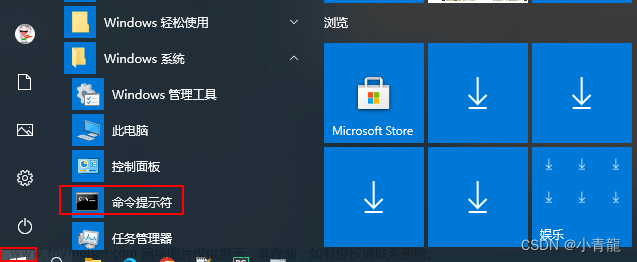
![[ Windows 10 ] 任务栏按钮不显示正在打开的窗口了(打开任何程序任务栏图标按钮都不显示)](https://imgs.yssmx.com/Uploads/2024/02/443701-1.png)